最近使用antd pro搭建的项目中作到了动态菜单那部分,所以就先将菜单模块实现了出来,其中自定义选择图标那块在网上没有自己想要的那种,所以就自己封装了一个并且记录使用。
antd pro使用版本:v6
umi使用版本:4
展示效果:
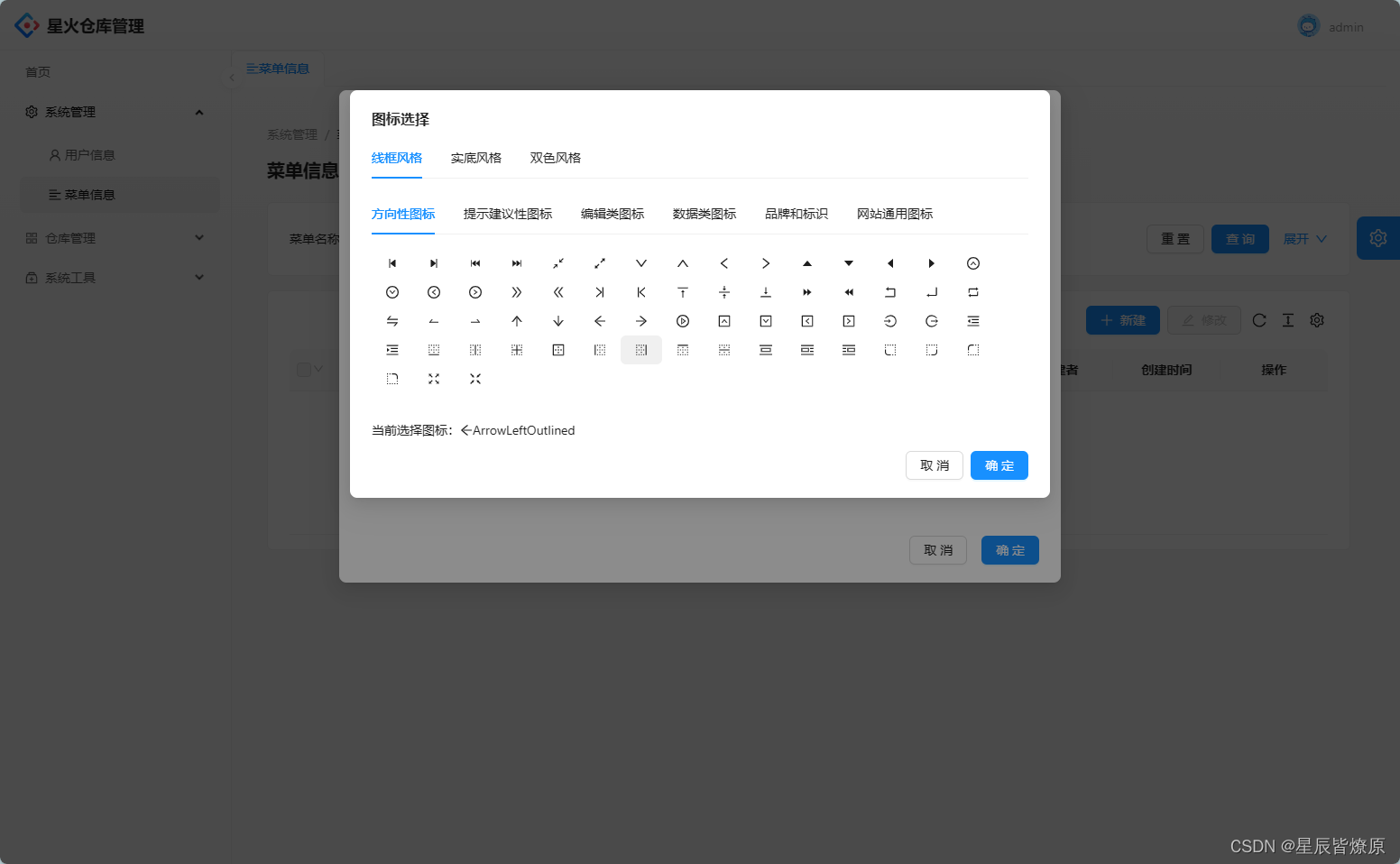
具体使用流程
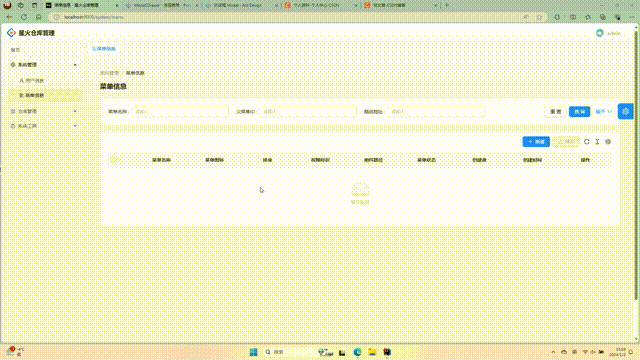
准备工作
创建自定义图标组件
目录结构
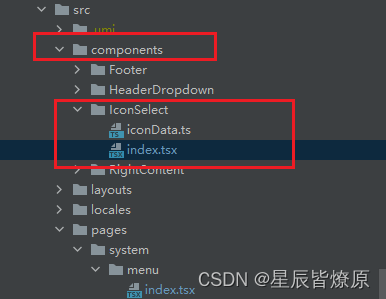
iconData.ts文件(这个文件比较大,是我根据antd官网中icon分类创建的)
// icon分类数据整合
// 方向性图标-线框风格
export const directionOutlined: string[] = [
"StepBackwardOutlined",
"StepForwardOutlined",
"FastBackwardOutlined",
"FastForwardOutlined",
"ShrinkOutlined",
"ArrowsAltOutlined",
"DownOutlined",
"UpOutlined",
"LeftOutlined",
"RightOutlined",
"CaretUpOutlined",
"CaretDownOutlined",
"CaretLeftOutlined",
"CaretRightOutlined",
"UpCircleOutlined",
"DownCircleOutlined",
"LeftCircleOutlined",
"RightCircleOutlined",
"DoubleRightOutlined",
"DoubleLeftOutlined",
"VerticalLeftOutlined",
"VerticalRightOutlined",
"VerticalAlignTopOutlined",
"VerticalAlignMiddleOutlined",
"VerticalAlignBottomOutlined",
"ForwardOutlined",
"BackwardOutlined",
"RollbackOutlined",
"EnterOutlined",
"RetweetOutlined",
"SwapOutlined",
"SwapLeftOutlined",
"SwapRightOutlined",
"ArrowUpOutlined",
"ArrowDownOutlined",
"ArrowLeftOutlined",
"ArrowRightOutlined",
"PlayCircleOutlined",
"UpSquareOutlined",
"DownSquareOutlined",
"LeftSquareOutlined",
"RightSquareOutlined",
"LoginOutlined",
"LogoutOutlined",
"MenuFoldOutlined",
"MenuUnfoldOutlined",
"BorderBottomOutlined",
"BorderHorizontalOutlined",
"BorderInnerOutlined",
"BorderOuterOutlined",
"BorderLeftOutlined",
"BorderRightOutlined",
"BorderTopOutlined",
"BorderVerticleOutlined",
"PicCenterOutlined",
"PicLeftOutlined",
"PicRightOutlined",
"RadiusBottomleftOutlined",
"RadiusBottomrightOutlined",
"RadiusUpleftOutlined",
"RadiusUprightOutlined",
"FullscreenOutlined",
"FullscreenExitOutlined"
]
// 提示建议性图标-线框风格
export const suggestionOutlined: string[] = [
"QuestionOutlined",
"QuestionCircleOutlined",
"PlusOutlined",
"PlusCircleOutlined",
"PauseOutlined",
"PauseCircleOutlined",
"MinusOutlined",
"MinusCircleOutlined",
"PlusSquareOutlined",
"MinusSquareOutlined",
"InfoOutlined",
"InfoCircleOutlined",
"ExclamationOutlined",
"ExclamationCircleOutlined",
"CloseOutlined",
"CloseCircleOutlined",
"CloseSquareOutlined",
"CheckOutlined",
"CheckCircleOutlined",
"CheckSquareOutlined",
"ClockCircleOutlined",
"WarningOutlined",
"IssuesCloseOutlined",
"StopOutlined"
]
// 编辑类图标-线框风格
export const editorOutlined: string[] = [
"EditOutlined",
"FormOutlined",
"CopyOutlined",
"ScissorOutlined",
"DeleteOutlined",
"SnippetsOutlined",
"DiffOutlined",
"HighlightOutlined",
"AlignCenterOutlined",
"AlignLeftOutlined",
"AlignRightOutlined",
"BgColorsOutlined",
"BoldOutlined",
"ItalicOutlined",
"UnderlineOutlined",
"StrikethroughOutlined",
"RedoOutlined",
"UndoOutlined",
"ZoomInOutlined",
"ZoomOutOutlined",
"FontColorsOutlined",
"FontSizeOutlined",
"LineHeightOutlined",
"DashOutlined",
"SmallDashOutlined",
"SortAscendingOutlined",
"SortDescendingOutlined",
"DragOutlined",
"OrderedListOutlined",
"UnorderedListOutlined",
"RadiusSettingOutlined",
"ColumnWidthOutlined",
"ColumnHeightOutlined"
]
// 数据类图标-线框风格
export const dataOutlined: string[] = [
"AreaChartOutlined",
"PieChartOutlined",
"BarChartOutlined",
"DotChartOutlined",
"LineChartOutlined",
"RadarChartOutlined",
"HeatMapOutlined",
"FallOutlined",
"RiseOutlined",
"StockOutlined",
"BoxPlotOutlined",
"FundOutlined",
"SlidersOutlined"
]
// 品牌类图标-线框风格
export const logoOutlined: string[] = [
"AndroidOutlined",
"AppleOutlined",
"WindowsOutlined",
"IeOutlined",
"ChromeOutlined",
"GithubOutlined",
"AliwangwangOutlined",
"DingdingOutlined",
"WeiboSquareOutlined",
"WeiboCircleOutlined",
"TaobaoCircleOutlined",
"Html5Outlined",
"WeiboOutlined",
"TwitterOutlined",
"WechatOutlined",
"WhatsAppOutlined",
"YoutubeOutlined",
"AlipayCircleOutlined",
"TaobaoOutlined",
"DingtalkOutlined",
"SkypeOutlined",
"QqOutlined",
"MediumWorkmarkOutlined",
"GitlabOutlined",
"MediumOutlined",
"LinkedinOutlined",
"GooglePlusOutlined",
"DropboxOutlined",
"FacebookOutlined",
"CodepenOutlined",
"CodeSandboxOutlined",
"AmazonOutlined",
"GoogleOutlined",
"CodepenCircleOutlined",
"AlipayOutlined",
"AntDesignOutlined",
"AntCloudOutlined",
"AliyunOutlined",
"ZhihuOutlined",
"SlackOutlined",
"SlackSquareOutlined",
"BehanceOutlined",
"BehanceSquareOutlined",
"DribbbleOutlined",
"DribbbleSquareOutlined",
"InstagramOutlined",
"YuqueOutlined",
"AlibabaOutlined",
"YahooOutlined",
"RedditOutlined",
"SketchOutlined"
]
// 网站通用图标-线框风格
export const otherOutlined: string[] = [
"AccountBookOutlined",
"AimOutlined",
"AlertOutlined",
"ApartmentOutlined",
"ApiOutlined",
"AppstoreAddOutlined",
"AppstoreOutlined",
"AudioOutlined",
"AudioMutedOutlined",
"AuditOutlined",
"BankOutlined",
"BarcodeOutlined",
"BarsOutlined",
"BellOutlined",
"BlockOutlined",
"BookOutlined",
"BorderOutlined",
"BorderlessTableOutlined",
"BranchesOutlined",
"BugOutlined",
"BuildOutlined",
"BulbOutlined",
"CalculatorOutlined",
"CalendarOutlined",
"CameraOutlined",
"CarOutlined",
"CarryOutOutlined",
"CiCircleOutlined",
"CiOutlined",
"ClearOutlined",
"CloudDownloadOutlined",
"CloudOutlined",
"CloudServerOutlined",
"CloudSyncOutlined",
"CloudUploadOutlined",
"ClusterOutlined",
"CodeOutlined",
"CoffeeOutlined",
"CommentOutlined",
"CompassOutlined",
"CompressOutlined",
"ConsoleSqlOutlined",
"ContactsOutlined",
"ContainerOutlined",
"ControlOutlined",
"CopyrightOutlined",
"CreditCardOutlined",
"CrownOutlined",
"CustomerServiceOutlined",
"DashboardOutlined",
"DatabaseOutlined",
"DeleteColumnOutlined",
"DeleteRowOutlined",
"DeliveredProcedureOutlined",
"DeploymentUnitOutlined",
"DesktopOutlined",
"DisconnectOutlined",
"DislikeOutlined",
"DollarOutlined",
"DownloadOutlined",
"EllipsisOutlined",
"EnvironmentOutlined",
"EuroCircleOutlined",
"EuroOutlined",
"ExceptionOutlined",
"ExpandAltOutlined",
"ExpandOutlined",
"ExperimentOutlined",
"ExportOutlined",
"EyeOutlined",
"EyeInvisibleOutlined",
"FieldBinaryOutlined",
"FieldNumberOutlined",
"FieldStringOutlined",
"FieldTimeOutlined",
"FileAddOutlined",
"FileDoneOutlined",
"FileExcelOutlined",
"FileExclamationOutlined",
"FileOutlined",
"FileGifOutlined",
"FileImageOutlined",
"FileJpgOutlined",
"FileMarkdownOutlined",
"FilePdfOutlined",
"FilePptOutlined",
"FileProtectOutlined",
"FileSearchOutlined",
"FileSyncOutlined",
"FileTextOutlined",
"FileUnknownOutlined",
"FileWordOutlined",
"FileZipOutlined",
"FilterOutlined",
"FireOutlined",
"FlagOutlined",
"FolderAddOutlined",
"FolderOutlined",
"FolderOpenOutlined",
"FolderViewOutlined",
"ForkOutlined",
"FormatPainterOutlined",
"FrownOutlined",
"FunctionOutlined",
"FundProjectionScreenOutlined",
"FundViewOutlined",
"FunnelPlotOutlined",
"GatewayOutlined",
"GifOutlined",
"GiftOutlined",
"GlobalOutlined",
"GoldOutlined",
"GroupOutlined",
"HddOutlined",
"HeartOutlined",
"HistoryOutlined",
"HolderOutlined",
"HomeOutlined",
"HourglassOutlined",
"IdcardOutlined",
"ImportOutlined",
"InboxOutlined",
"InsertRowAboveOutlined",
"InsertRowBelowOutlined",
"InsertRowLeftOutlined",
"InsertRowRightOutlined",
"InsuranceOutlined",
"InteractionOutlined",
"KeyOutlined",
"LaptopOutlined",
"LayoutOutlined",
"LikeOutlined",
"LineOutlined",
"LinkOutlined",
"Loading3QuartersOutlined",
"LoadingOutlined",
"LockOutlined",
"MacCommandOutlined",
"MailOutlined",
"ManOutlined",
"MedicineBoxOutlined",
"MehOutlined",
"MenuOutlined",
"MergeCellsOutlined",
"MessageOutlined",
"MobileOutlined",
"MoneyCollectOutlined",
"MonitorOutlined",
"MoreOutlined",
"NodeCollapseOutlined",
"NodeExpandOutlined",
"NodeIndexOutlined",
"NotificationOutlined",
"NumberOutlined",
"OneToOneOutlined",
"PaperClipOutlined",
"PartitionOutlined",
"PayCircleOutlined",
"PercentageOutlined",
"PhoneOutlined",
"PictureOutlined",
"PlaySquareOutlined",
"PoundCircleOutlined",
"PoundOutlined",
"PoweroffOutlined",
"PrinterOutlined",
"ProfileOutlined",
"ProjectOutlined",
"PropertySafetyOutlined",
"PullRequestOutlined",
"PushpinOutlined",
"QrcodeOutlined",
"ReadOutlined",
"ReconciliationOutlined",
"RedEnvelopeOutlined",
"ReloadOutlined",
"RestOutlined",
"RobotOutlined",
"RocketOutlined",
"RotateLeftOutlined",
"RotateRightOutlined",
"SafetyCertificateOutlined",
"SafetyOutlined",
"SaveOutlined",
"ScanOutlined",
"ScheduleOutlined",
"SearchOutlined",
"SecurityScanOutlined",
"SelectOutlined",
"SendOutlined",
"SettingOutlined",
"ShakeOutlined",
"ShareAltOutlined",
"ShopOutlined",
"ShoppingCartOutlined",
"ShoppingOutlined",
"SisternodeOutlined",
"SkinOutlined",
"SmileOutlined",
"SolutionOutlined",
"SoundOutlined",
"SplitCellsOutlined",
"StarOutlined",
"SubnodeOutlined",
"SwitcherOutlined",
"SyncOutlined",
"TableOutlined",
"TabletOutlined",
"TagOutlined",
"TagsOutlined",
"TeamOutlined",
"ThunderboltOutlined",
"ToTopOutlined",
"ToolOutlined",
"TrademarkCircleOutlined",
"TrademarkOutlined",
"TransactionOutlined",
"TranslationOutlined",
"TrophyOutlined",
"UngroupOutlined",
"UnlockOutlined",
"UploadOutlined",
"UsbOutlined",
"UserAddOutlined",
"UserDeleteOutlined",
"UserOutlined",
"UserSwitchOutlined",
"UsergroupAddOutlined",
"UsergroupDeleteOutlined",
"VerifiedOutlined",
"VideoCameraAddOutlined",
"VideoCameraOutlined",
"WalletOutlined",
"WifiOutlined",
"WomanOutlined"
]
// 方向性图标-实底风格
export const directionFilled: string[] = [
"StepBackwardFilled",
"StepForwardFilled",
"FastBackwardFilled",
"FastForwardFilled",
"CaretUpFilled",
"CaretDownFilled",
"CaretLeftFilled",
"CaretRightFilled",
"UpCircleFilled",
"DownCircleFilled",
"LeftCircleFilled",
"RightCircleFilled",
"ForwardFilled",
"BackwardFilled",
"PlayCircleFilled",
"UpSquareFilled",
"DownSquareFilled",
"LeftSquareFilled",
"RightSquareFilled"
]
// 提示建议性图标-实底风格
export const suggestionFilled: string[] = [
"QuestionCircleFilled",
"PlusCircleFilled",
"PauseCircleFilled",
"MinusCircleFilled",
"PlusSquareFilled",
"MinusSquareFilled",
"InfoCircleFilled",
"ExclamationCircleFilled",
"CloseCircleFilled",
"CloseSquareFilled",
"CheckCircleFilled",
"CheckSquareFilled",
"ClockCircleFilled",
"WarningFilled",
"StopFilled"
]
// 编辑类图标-实底风格
export const editorFilled: string[] = [
"EditFilled",
"CopyFilled",
"DeleteFilled",
"SnippetsFilled",
"DiffFilled",
"HighlightFilled"
]
// 数据类图标-实底风格
export const dataFilled: string[] = [
"PieChartFilled",
"BoxPlotFilled",
"FundFilled",
"SlidersFilled"
]
// 品牌类图标-实底风格
export const logoFilled: string[] = [
"AndroidFilled",
"AppleFilled",
"WindowsFilled",
"ChromeFilled",
"GithubFilled",
"AliwangwangFilled",
"WeiboSquareFilled",
"WeiboCircleFilled",
"TaobaoCircleFilled",
"Html5Filled",
"WechatFilled",
"YoutubeFilled",
"AlipayCircleFilled",
"SkypeFilled",
"GitlabFilled",
"LinkedinFilled",
"FacebookFilled",
"CodeSandboxCircleFilled",
"CodepenCircleFilled",
"SlackSquareFilled",
"BehanceSquareFilled",
"DribbbleSquareFilled",
"InstagramFilled",
"YuqueFilled",
"YahooFilled"
]
// 网站通用图标-实底风格
export const otherFilled: string[] = [
"AccountBookFilled",
"AlertFilled",
"AlipaySquareFilled",
"AmazonCircleFilled",
"AmazonSquareFilled",
"ApiFilled",
"AppstoreFilled",
"AudioFilled",
"BankFilled",
"BehanceCircleFilled",
"BellFilled",
"BookFilled",
"BugFilled",
"BuildFilled",
"BulbFilled",
"CalculatorFilled",
"CalendarFilled",
"CameraFilled",
"CarFilled",
"CarryOutFilled",
"CiCircleFilled",
"CloudFilled",
"CodeFilled",
"CodeSandboxSquareFilled",
"CodepenSquareFilled",
"CompassFilled",
"ContactsFilled",
"ContainerFilled",
"ControlFilled",
"CreditCardFilled",
"CrownFilled",
"CustomerServiceFilled",
"DashboardFilled",
"DatabaseFilled",
"DingtalkCircleFilled",
"DingtalkSquareFilled",
"DislikeFilled",
"DribbbleCircleFilled",
"DropboxCircleFilled",
"DropboxSquareFilled",
"EnvironmentFilled",
"EuroCircleFilled",
"ExperimentFilled",
"EyeFilled",
"EyeInvisibleFilled",
"FileAddFilled",
"FileExcelFilled",
"FileExclamationFilled",
"FileFilled",
"FileImageFilled",
"FileMarkdownFilled",
"FilePdfFilled",
"FilePptFilled",
"FileTextFilled",
"FileUnknownFilled",
"FileWordFilled",
"FileZipFilled",
"FilterFilled",
"FireFilled",
"FlagFilled",
"FolderAddFilled",
"FolderFilled",
"FolderOpenFilled",
"FormatPainterFilled",
"FrownFilled",
"FunnelPlotFilled",
"GiftFilled",
"GoldFilled",
"GoldenFilled",
"GoogleCircleFilled",
"GooglePlusCircleFilled",
"GooglePlusSquareFilled",
"GoogleSquareFilled",
"HddFilled",
"HeartFilled",
"HomeFilled",
"HourglassFilled",
"IdcardFilled",
"IeCircleFilled",
"IeSquareFilled",
"InsuranceFilled",
"InteractionFilled",
"LayoutFilled",
"LikeFilled",
"LockFilled",
"MacCommandFilled",
"MailFilled",
"MedicineBoxFilled",
"MediumCircleFilled",
"MediumSquareFilled",
"MehFilled",
"MessageFilled",
"MobileFilled",
"MoneyCollectFilled",
"NotificationFilled",
"PayCircleFilled",
"PhoneFilled",
"PictureFilled",
"PlaySquareFilled",
"PoundCircleFilled",
"PrinterFilled",
"ProfileFilled",
"ProjectFilled",
"PropertySafetyFilled",
"PushpinFilled",
"QqCircleFilled",
"QqSquareFilled",
"ReadFilled",
"ReconciliationFilled",
"RedEnvelopeFilled",
"RedditCircleFilled",
"RedditSquareFilled",
"RestFilled",
"RobotFilled",
"RocketFilled",
"SafetyCertificateFilled",
"SaveFilled",
"ScheduleFilled",
"SecurityScanFilled",
"SettingFilled",
"ShopFilled",
"ShoppingFilled",
"SignalFilled",
"SketchCircleFilled",
"SketchSquareFilled",
"SkinFilled",
"SlackCircleFilled",
"SmileFilled",
"SoundFilled",
"StarFilled",
"SwitcherFilled",
"TabletFilled",
"TagFilled",
"TagsFilled",
"TaobaoSquareFilled",
"ThunderboltFilled",
"ToolFilled",
"TrademarkCircleFilled",
"TrophyFilled",
"TwitterCircleFilled",
"TwitterSquareFilled",
"UnlockFilled",
"UsbFilled",
"VideoCameraFilled",
"WalletFilled",
"ZhihuCircleFilled",
"ZhihuSquareFilled"
]
// 方向性图标-双色风格
export const directionTwoTone: string[] = [
"UpCircleTwoTone",
"DownCircleTwoTone",
"LeftCircleTwoTone",
"RightCircleTwoTone",
"PlayCircleTwoTone",
"UpSquareTwoTone",
"DownSquareTwoTone",
"LeftSquareTwoTone",
"RightSquareTwoTone"
]
// 提示建议性图标-双色风格
export const suggestionTwoTone: string[] = [
"QuestionCircleTwoTone",
"PlusCircleTwoTone",
"PauseCircleTwoTone",
"MinusCircleTwoTone",
"PlusSquareTwoTone",
"MinusSquareTwoTone",
"InfoCircleTwoTone",
"ExclamationCircleTwoTone",
"CloseCircleTwoTone",
"CloseSquareTwoTone",
"CheckCircleTwoTone",
"CheckSquareTwoTone",
"ClockCircleTwoTone",
"WarningTwoTone",
"StopTwoTone"
]
// 编辑类图标-双色风格
export const editorTwoTone: string[] = [
"EditTwoTone",
"CopyTwoTone",
"DeleteTwoTone",
"SnippetsTwoTone",
"DiffTwoTone",
"HighlightTwoTone"
]
// 数据类图标-双色风格
export const dataTwoTone: string[] = [
"PieChartTwoTone",
"BoxPlotTwoTone",
"FundTwoTone",
"SlidersTwoTone"
]
// 品牌和标识-双色风格
export const logoTwoTone: string[] = ["Html5TwoTone"]
// 网站通用图标-双色风格
export const otherTwoTone: string[] = [
"AccountBookTwoTone",
"AlertTwoTone",
"ApiTwoTone",
"AppstoreTwoTone",
"AudioTwoTone",
"BankTwoTone",
"BellTwoTone",
"BookTwoTone",
"BugTwoTone",
"BuildTwoTone",
"BulbTwoTone",
"CalculatorTwoTone",
"CalendarTwoTone",
"CameraTwoTone",
"CarTwoTone",
"CarryOutTwoTone",
"CiCircleTwoTone",
"CiTwoTone",
"CloudTwoTone",
"CodeTwoTone",
"CompassTwoTone",
"ContactsTwoTone",
"ContainerTwoTone",
"ControlTwoTone",
"CopyrightTwoTone",
"CreditCardTwoTone",
"CrownTwoTone",
"CustomerServiceTwoTone",
"DashboardTwoTone",
"DatabaseTwoTone",
"DislikeTwoTone",
"DollarTwoTone",
"EnvironmentTwoTone",
"EuroCircleTwoTone",
"EuroTwoTone",
"ExperimentTwoTone",
"EyeTwoTone",
"EyeInvisibleTwoTone",
"FileAddTwoTone",
"FileExcelTwoTone",
"FileExclamationTwoTone",
"FileTwoTone",
"FileImageTwoTone",
"FileMarkdownTwoTone",
"FilePdfTwoTone",
"FilePptTwoTone",
"FileTextTwoTone",
"FileUnknownTwoTone",
"FileWordTwoTone",
"FileZipTwoTone",
"FilterTwoTone",
"FireTwoTone",
"FlagTwoTone",
"FolderAddTwoTone",
"FolderTwoTone",
"FolderOpenTwoTone",
"FrownTwoTone",
"FunnelPlotTwoTone",
"GiftTwoTone",
"GoldTwoTone",
"HddTwoTone",
"HeartTwoTone",
"HomeTwoTone",
"HourglassTwoTone",
"IdcardTwoTone",
"InsuranceTwoTone",
"InteractionTwoTone",
"LayoutTwoTone",
"LikeTwoTone",
"LockTwoTone",
"MailTwoTone",
"MedicineBoxTwoTone",
"MehTwoTone",
"MessageTwoTone",
"MobileTwoTone",
"MoneyCollectTwoTone",
"NotificationTwoTone",
"PhoneTwoTone",
"PictureTwoTone",
"PlaySquareTwoTone",
"PoundCircleTwoTone",
"PrinterTwoTone",
"ProfileTwoTone",
"ProjectTwoTone",
"PropertySafetyTwoTone",
"PushpinTwoTone",
"ReconciliationTwoTone",
"RedEnvelopeTwoTone",
"RestTwoTone",
"RocketTwoTone",
"SafetyCertificateTwoTone",
"SaveTwoTone",
"ScheduleTwoTone",
"SecurityScanTwoTone",
"SettingTwoTone",
"ShopTwoTone",
"ShoppingTwoTone",
"SkinTwoTone",
"SmileTwoTone",
"SoundTwoTone",
"StarTwoTone",
"SwitcherTwoTone",
"TabletTwoTone",
"TagTwoTone",
"TagsTwoTone",
"ThunderboltTwoTone",
"ToolTwoTone",
"TrademarkCircleTwoTone",
"TrophyTwoTone",
"UnlockTwoTone",
"UsbTwoTone",
"VideoCameraTwoTone",
"WalletTwoTone"
]
// 线框风格全部种类数据
export const Outlined = [
{'title': '方向性图标', key: 'direction', icons: directionOutlined},
{'title': '提示建议性图标', key: 'suggestion', icons: suggestionOutlined},
{'title': '编辑类图标', key: 'editor', icons: editorOutlined},
{'title': '数据类图标', key: 'data', icons: dataOutlined},
{'title': '品牌和标识', key: 'logo', icons: logoOutlined},
{'title': '网站通用图标', key: 'other', icons: otherOutlined},
]
// 实底风格全部种类数据
export const Filled = [
{'title': '方向性图标', key: 'direction', icons: directionFilled},
{'title': '提示建议性图标', key: 'suggestion', icons: suggestionFilled},
{'title': '编辑类图标', key: 'editor', icons: editorFilled},
{'title': '数据类图标', key: 'data', icons: dataFilled},
{'title': '品牌和标识', key: 'logo', icons: logoFilled},
{'title': '网站通用图标', key: 'other', icons: otherFilled},
]
// 双色风格全部种类数据
export const TwoTone = [
{'title': '方向性图标', key: 'direction', icons: directionTwoTone},
{'title': '提示建议性图标', key: 'suggestion', icons: suggestionTwoTone},
{'title': '编辑类图标', key: 'editor', icons: editorTwoTone},
{'title': '数据类图标', key: 'data', icons: dataTwoTone},
{'title': '品牌和标识', key: 'logo', icons: logoTwoTone},
{'title': '网站通用图标', key: 'other', icons: otherTwoTone},
]
export const iconData = [
{'title': '线框风格', key: 'outlined', icons: Outlined},
{'title': '实底风格', key: 'filled', icons: Filled},
{'title': '双色风格', key: 'twoTone', icons: TwoTone}
]
index.tsx组件定义
import React, {useEffect, useState} from 'react';
import {Button, Modal, Row, Tabs} from 'antd';
import * as icons from "@ant-design/icons";
import {iconData} from "./iconData"
import {Tab} from "rc-tabs/lib/interface";
const IconSelect: React.FC<XH.ChildComponentProps> = (props) => {
// @ts-ignore
const [currentIcon, setCurrentIcon] = useState<string>(props.parentKey)
const [viewData, setViewData] = useState<Tab[]>([])
useEffect(() => {
// 定义风格分类数据
const styleData: Tab[] = [];
iconData.forEach(styleItem => {
// 定义图标分类数据
const typeData: Tab[] = [];
// 遍历展示各个图标分类
const typeIcons = styleItem.icons
typeIcons.filter(typeItem => {
// 将各分类下的图标遍历到页面
const childData = typeItem.icons
typeData.push({
key: typeItem.key,
label: typeItem.title,
children: (
<>
{
childData.map(item => {
return <Button key={item} onClick={() => change(item)} type="text"><Icon name={item}/></Button>
})
}
</>
)
})
})
styleData.push({
key: styleItem.key,
label: styleItem.title,
children: (
<Tabs items={typeData}/>
)
})
})
setViewData(styleData)
}, [])
const change = (value: string) => {
console.log("展示获取数据", value)
setCurrentIcon(value)
}
return (
<Modal
open={props.visible}
onCancel={props.cancelView}
onOk={() => props.submitView?.(currentIcon)}
closable={false}
width={'50vw'}
title="图标选择"
destroyOnClose
>
<Tabs items={viewData}/>
<Row style={{paddingTop: '30px'}}>
当前选择图标:
{
currentIcon ? <><Icon name={currentIcon}/> {currentIcon}</> : ''
}
</Row>
</Modal>
)
}
export const Icon = (props: { name: string }) => {
const {name} = props
const antIcon: { [key: string]: any } = icons
return React.createElement(antIcon[name])
}
export default IconSelect;
上方使用的XH.ChildComponentProps是我项目中自定义的一个类型
typings.d.ts文件定义
// 首先看此文件的全名称,是以.d.ts结尾的。ts规定在.d.ts中声明的变量或者模块,其他位置不需要使用import也能直接使用,还包含提示
// 但是需要在tsconfig.json的include中配置.d.ts文件路径(父路径即可)
// .d.ts文件中的顶级声明必须以declare或export修饰符开头
declare namespace XH {
// 统一返回对象
type XingHuoResult = {
code?: number;
msg?: string;
data?: any | CurrentUser | NoticeIconItem[];
// 类型,目前只表示登录类型(密码登录与手机验证码登录)
type?: string;
// 分页查询总条数
total?: number;
}
// 子组件接收对象
type ChildComponentProps = {
// 是否展示
visible: boolean
// 回调父组件函数-关闭
cancelView?: () => void
// 回调父组件函数-提交
submitView?: (data: any) => void
// 唯一键值(一般用于详细等功能使用)
parentKey: string | number
}
}
组件引用方式
这里我主要粘贴表单那块的内容
// 用于展示自定义图标组件
const [iconVisible, setIconVisible] = useState<boolean>(false)
// 当前展示图标
const [currentIcon, setCurrentIcon] = useState<string>('')
// 将子组件选择的icon进行存储
const setIcon = (icon: string) => {
form.current?.setFieldValue('icon', icon)
setCurrentIcon(icon)
setIconVisible(false)
}
<ModalForm<SysMenuItem>
title={title}
visible={visible}
formRef={form}
autoFocusFirstInput
modalProps={{
destroyOnClose: true,
onCancel: () => {
setVisible(false)
},
}}
submitTimeout={2000}
onFinish={async (data) => {
let result;
if (type == 'add') {
result = await addMenu(data)
} else {
result = await updateMenu(data)
}
if (result.code === 200) {
setVisible(false);
actionRef.current?.reload();
message.success('提交成功');
} else {
message.success('操作失败');
}
return true;
}}
grid={true}
>
<ProForm.Item name="menuId" hidden/>
<ProFormText
width="md"
name="parentId"
label="上级菜单"
placeholder="请选择上级菜单"
colProps={{span: 12}}
/>
<ProFormRadio.Group
width="md"
name="menuType"
label="菜单类型"
colProps={{span: 12}}
initialValue={'M'}
options={[
{
label: '目录',
value: 'M',
},
{
label: '菜单',
value: 'C',
},
{
label: '按钮',
value: 'F',
},
]}
/>
<ProFormText
width="md"
name="icon"
label="菜单图标"
placeholder="点击选择图标"
colProps={{span: 12}}
fieldProps={{
readOnly: true,
onClick: () => {
setIconVisible(true)
console.log(form.current?.getFieldValue('icon'));
},
suffix: <SearchOutlined/>,
// 用于展示已经选择的图标icon
prefix: currentIcon != '' ? <Icon name={currentIcon}/> : <></>
}}
/>
<ProFormText
width="md"
name="menuName"
label="菜单名称"
placeholder="请输入菜单名称"
colProps={{span: 12}}
/>
<ProFormDigit
width="md"
label="显示顺序"
name="orderNum"
placeholder="请输入显示顺序"
colProps={{span: 12}}
min={0}
/>
<ProFormRadio.Group
width="md"
name="isFrame"
label="是否外链"
colProps={{span: 12}}
initialValue={'1'}
options={[
{
label: '是',
value: '0',
},
{
label: '否',
value: '1',
},
]}
/>
<ProFormText
width="md"
name="path"
label="路由地址"
placeholder="请输入路由地址"
colProps={{span: 12}}
/>
<ProFormRadio.Group
width="md"
name="visible"
label="显示状态"
colProps={{span: 12}}
initialValue={'0'}
options={[
{
label: '显示',
value: '0',
},
{
label: '隐藏',
value: '1',
},
]}
/>
<ProFormRadio.Group
width="md"
name="status"
label="菜单状态"
colProps={{span: 12}}
initialValue={'0'}
options={[
{
label: '正常',
value: '0',
},
{
label: '停用',
value: '1',
},
]}
/>
</ModalForm>
<IconSelect visible={iconVisible} parentKey={form.current?.getFieldValue('icon')} cancelView={() => setIconVisible(false)} submitView={setIcon}/>
至此自定义图标选择器功能完成。如果大家有更优的解决方法,可以及时留言更正,互相学习。






















 3841
3841











 被折叠的 条评论
为什么被折叠?
被折叠的 条评论
为什么被折叠?








